Wie man die Zwischenablage-Historie auf dem Mac (macOS 26 Tahoe) ansieht und darauf zugreift
Erfahren Sie, wie Sie die Zwischenablage-Historie auf dem Mac über macOS 26 Tahoe ansehen und darauf zugreifen können. Aktivieren Sie diese Funktion ohne zusätzliche Apps mit einfachen Schritten.
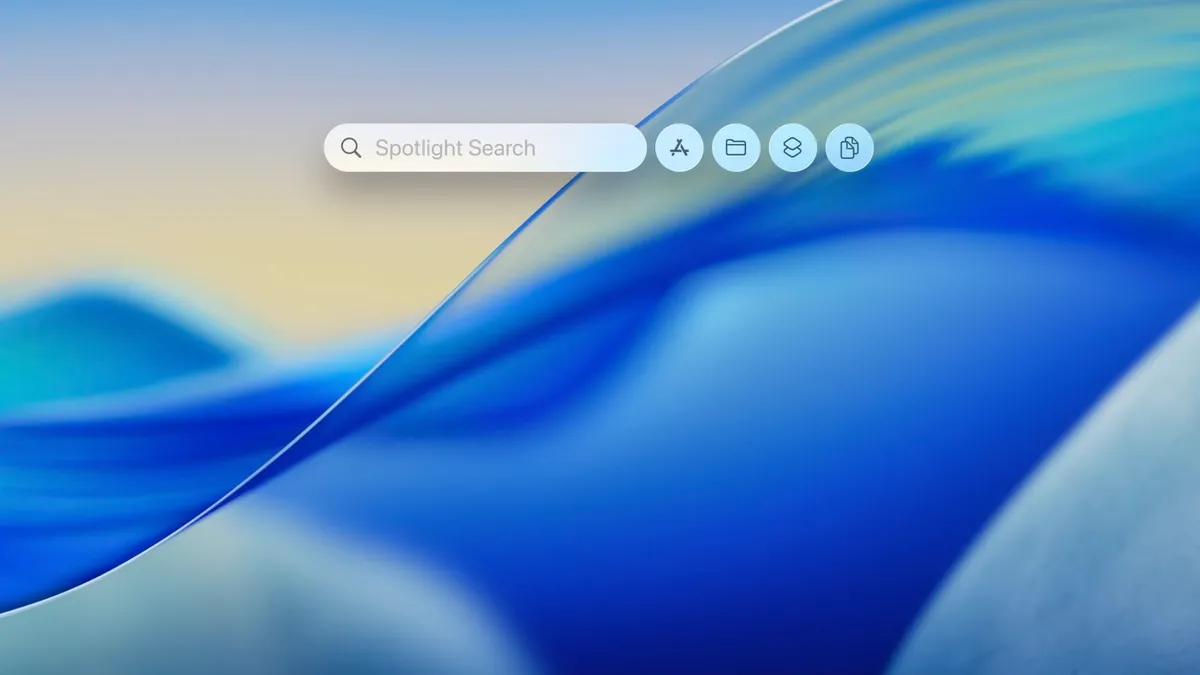
macOS 26 „Tahoe“ bringt eine nützliche Funktion: Zwischenablage-Historie – eine Liste aller Inhalte, die Sie jemals auf dem Mac kopiert haben. Damit benötigen Sie keine Drittanbieter-App mehr, um Text, Bilder oder andere kopierte Elemente wiederherzustellen. Hier ist eine kurze und praktische Anleitung, wie Sie darauf zugreifen.
Kurze Zusammenfassung
Apple hat die Zwischenablage-Historie als Teil des verbesserten Spotlight integriert. Der Zugriff erfolgt schnell über Tastatur oder Maus, und Sie aktivieren die Funktion einmalig, damit der Mac automatisch die Kopier-Historie speichert.
Schritte zum Öffnen der Zwischenablage-Historie
- Drücken Sie ⌘ + Leertaste, um Spotlight zu öffnen.
- Bewegen Sie den Cursor in das Spotlight-Fenster – Sie sehen, dass das Fenster in vier Tabs unterteilt ist:
- Tab 1: Apps
- Tab 2: Dateien
- Tab 3: Kurzbefehle/Aktionen
- Tab 4: Zwischenablage-Historie
- Klicken Sie auf das Symbol/den vierten Tab, um die Zwischenablage-Historie zu öffnen, oder verwenden Sie die Tastenkombination ⌘ + 4.
- Klicken Sie im Zwischenablage-Historie-Tab auf die Schaltfläche Einschalten, um die Historien-Speicherung zu aktivieren.
- Nach der Aktivierung beginnt der Mac, alles zu speichern, was Sie kopieren – Text, Bilder und andere unterstützte Elemente. Probieren Sie aus, einige Texte oder Bilder zu kopieren, um sicherzustellen, dass die Historie funktioniert.
Verwendung von Elementen aus der Historie
- Öffnen Sie Spotlight → Zwischenablage-Tab → wählen Sie das gewünschte Element aus.
(Normalerweise wird durch Klicken auf ein Element dieses in die aktive App eingefügt oder erneut in die Zwischenablage kopiert, sodass Sie es an der gewünschten Stelle einfügen können.)
Deaktivieren oder Zurücksetzen
- Um die Funktion auszuschalten, gehen Sie zurück zum Zwischenablage-Historie-Tab in Spotlight und klicken Sie auf Ausschalten oder eine ähnliche Option.
Tipps & Datenschutzhinweise
- Da die Historie alles speichert, was Sie kopieren, seien Sie vorsichtig mit sensiblen Daten (Passwörter, Kartennummern usw.). Löschen Sie die Historie oder deaktivieren Sie die Funktion, wenn Sie Datenschutzbedenken haben.
- Falls der Zwischenablage-Tab nicht erscheint, stellen Sie sicher, dass Ihr Mac auf eine macOS-Version aktualisiert ist, die diese Funktion unterstützt.
Diese Zwischenablage-Historie-Funktion ist einfach, aber sehr hilfreich – besonders wenn Sie häufig mit Text- oder Bildausschnitten arbeiten.
